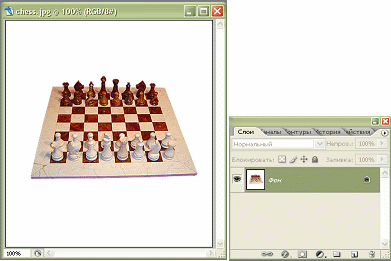Просмотр содержимого документа
«Adobe Photoshop: Компьютерный практикум для учащихся по темам "Основы работы со слоями. Составление композиций методом монтажа"»
Комментарий для учителя: Упражнения 1-2 выполняются при изучении темы “Слои”. Упражнение 1 выполняется в пошаговом режиме (каждое действие подробно описано в задании), упражнение 2 выполняется по аналогии с первым. Упражнения 3-5 относятся к теме “Стили слоев”. Также упражнение 3 дано в пошаговом варианте, упражнения 4 и 5 выполняются аналогично третьему. В приложениях даны исходные файлы (jpg) и тексты заданий.
Упражнение 1
(Приложение 1)
Задание 1. Добавить к изображению новые слои из других документов
Открыть файл Chess.jpg.

Рисунок – Размер контура;
В диалоговом окне установить ширину – 16 см.
Обратите внимание на то, что панель Слои содержит только один слой заднего плана Фон.
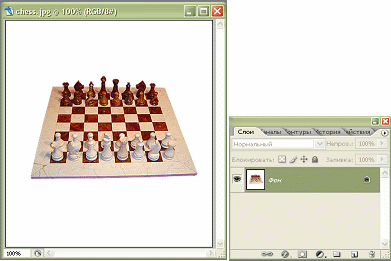
Открыть файл Котенок.jpg.

1 способ
2 способ
В документе chess.jpg появился новый слой Слой l, на котором изображен котенок.

Открыть файл Мыши.jpg.


Задание 2. Переименовать слои документа
Дважды щёлкнуть на пиктограмме слоя (например, Слой 1) в палитре слоев.
Ввести новое имя слоя Котенок в поле Имя.
Аналогично переименовать Слой 2 в Мышка.
Переименовать слой Фон в Доска, тем самым, преобразовав его в обычный слой.
Задание 3. Переместить и масштабировать изображение в пределах слоя
Выбрать инструмент Перемещение.
Выделить слой Мышка.
Переместить изображение к нижней части шахматной доски.
Немного уменьшить изображение мышки, выполнив команду Правка – Свободное преобразование.
Выделить слой Котенок.
Уменьшить изображение котенка, выполнив команду Правка – Свободное преобразование.
Выбрать инструмент Перемещение.
Переместить изображение к верхней части шахматной доски.
Замечание. Масштабирование будет пропорциональным, если при перемещении угловых ограничителей держать нажатой клавишу Shift.
Замечание. При нажатой клавише Ctrl изображение будет искажаться, а не масштабироваться, при этом курсор примет вид серой стрелки.
Выделить слой Доска.
Выделить изображение вокруг шахматной доски, используя инструмент Магический жезл.
Инвертировать выделение.
Клавишей Delete удалить белый фон вокруг шахматной доски.
Инвертировать выделение.
Уменьшить изображение шахматной доски, выполнив команду Правка – Свободное преобразование.
Задание 4. Изменить порядок расположения слоев
Изображение разместится на переднем (заднем) плане.

Задание 5. Сохранение файла
Упражнение 2. Работа со слоями
(Приложение 2)
Создать многослойный документ Тенге.psd, используя файлы: Рамка.jpg, 10000 тенге.jpg, 5000 тенге.jpg, 2000 тенге.jpg, 1000 тенге.jpg и 100 тенге.gif.

Упражнение 3. Работа со слоями
(Приложение 3)
Задание 1. Добавление и настройка фотографий.
Открыть файл baiterek.jpg.
Открыть файл Набережная.jpg.
Выполнить команды Выделение – Все и затем Правка – Копировать.
Переключиться к файлу baiterek.jpg и выполнить команду Правка – Вставить.
Уменьшить размеры добавленного изображения, используя команду Правка – Свободное преобразование.
Поворот изображения выполнить, применив команду Правка – Преобразование – Поворот.
Используя инструмент Перемещение, переместить изображение.
После добавления фрагмента появился новый слой Слой 1, переименовать его в слой Набережная, выполнив двойной щелчок по названию слоя на панели Слои.

Настроить стиль слоя Набережная в диалоговом окне Стиль слоя, выполнив двойной щелчок по слою на панели Слои.
Аналогичные операции выполнить и с файлами 011.jpg, intercon.jpg.

Задание 2. Создание слоя с узорами.
Открыть файл Узор.jpg.
Используя инструмент Магический жезл, выделить узор.
Выполнить команду Правка – Копировать.
Переключиться к файлу baiterek.jpg.
Выполнить команду Правка – Вставить.
Четыре раза выполнить команду Слой – Новый – Группа через копию.
Расположить узоры в линию, используя операцию перемещения.
Расположив узоры, для удобства работы объединить эти слои в один, для этого выделить слои с узорами с помощью клавиши Shift и выполнить команду Слои – Объединить слои.
Установить аналогичные настройки стиля слоя.

Упражнение 4. Работа со слоями. Стили слоя
(Приложение 4)
Создать многослойный документ Кочевник.psd, используя файлы: 01.jpg, 02.jpg, 03.jpg, p46a.gif и Камера.jpg. У соответствующих слоев настроить тень.

Упражнение 5. Работа со слоями. Стили слоя
(Приложение 5)
Создать многослойный документ Алдар Косе.psd, используя файлы: 03_01.jpg, CD 1.jpg.. У соответствующих слоев настроить тень.